How_to_update_Hasee_Clevo_Laptop_Bios
众所周知,神舟的BIOS大概率官方是不提供升级的。但是神舟很多游戏本用的是是蓝天模具,蓝天倒是会给BIOS升级。所以可以采用这种"曲线救国"的方法。
一、检查主板模具型号
获取模具型号的方法有使用XTU、ADIA64、查看BIOS和Windows自带DirectX诊断工具或使用Windows系统信息查看功能等多种。下面以使用DirectX诊断工具查看为例。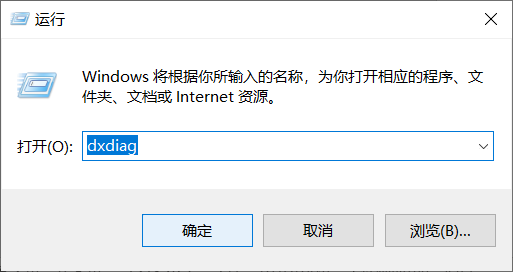
Windows键 + R 运行dxdiag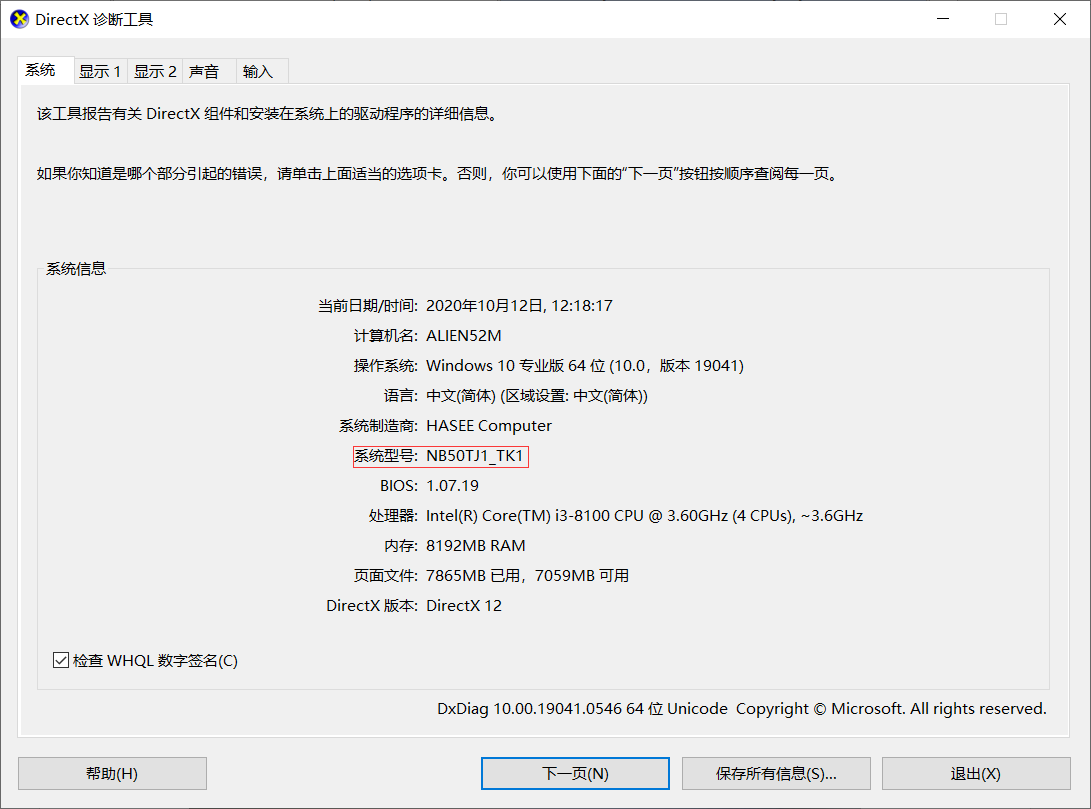
查看DirectX诊断工具给出的系统型号(这里是 NB50TJ1_TK1)
EC全称EmbedController—嵌入式控制器,在系统开启的过程中,EC控制着绝大多数重要信号的时序。EC更作为键盘控制器,充电指示灯以及风扇和其他各种指示灯等设备的控制,它甚至控制着系统的待机、休眠等状态。
二、获取最新BIOS和EC版本及文件
1.使用神舟客服服务网站下获取对应机型最新EC和BIOS文件
http://kfgl.hasee.com/lookup/bios/bios_nb.asp?page=4&barebone=
2.使用蓝天BIOS的镜像站获取最新BIOS和EC版本及文件
进入https://repo.palkeo.com/clevo-mirror这个蓝天bios的镜像站(提示要登录的话,密码和账户名都是repo),依据步骤1获取的模具型号查找该网站当前归档的最新EC和BIOS版本和文件,但更新版本文件以蓝天网站ftp服务器归档为准。不需要最新版本固件的可使用本步骤下获取的相关文件。
2.使用工具爬取蓝天官方FTP上最新的EC和BIOS文件
进入蓝天官方FTP:ftp://ftp.clevo.com.tw/ALLBIOS。该FTP服务器存储有蓝天官方所有机型的BIOS和EC,但无法直接查看到,也无法下载。但我们可以通过主板和版本命名规则来尝试下载到BIOS,格式为ftp://ftp.clevo.com.tw/ALLBIOS/你的模具编号/要找的文件编号,比如ftp://ftp.clevo.com.tw/ALLBIOS/NB5TK1_TJ1/b10719.zip,按照对应格式输入后,复制链接到浏览器或者下载工具新建下载窗口会弹出下载提示,如下示例。在镜像网站看到的最新BIOS是B10718.zip文件名,输的时候可以加一个数,变成B10719.zip,可以看到下载工具能爬到这个文件,然后再往后加,发现下载工具爬到这个文件没有大小,说明这个文件不存在,从而爬到最新的BIOS和EC版本。同理EC包也可以这样下载到。
如果这样成功率依然不高,那我们可以直接使用方法1或2获取的相关文件即可。
(上述链接所用的模具型号可从蓝天笔记本官网获取:https://www.clevo.com.tw/index-en.asp)
升级
通过上面的方法获得最新的BIOS_ROM包,可以对照自己现在的版本,是否为最新版,能否升级。
//如果不会CD命令,建议直接关闭此页面。//
更新过程需连接电源,某一个流程结束后关机断电抠电池。
1、官方脚本直接升级
解压BIOS升级包,使用管理员权限运行CMD,cd到升级包目录位置运FlashWinX64.bat即可。等待脚本过程结束,重启电脑完成升级。
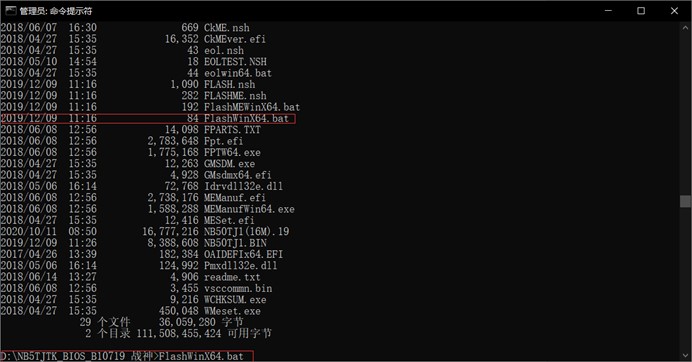
2、命令行fptw64强刷(适用于修改的BIOS刷入)
通过fptw64.exe -f “固件名” /BIOS即可完成强制刷入。
frpw64.exe在BIOS_ROM固件包里面一般会有。(ME固件内也存在此工具,可以从网上下载到,不过需要根据自己是第几系主板而选择合适的fptw64版本。)
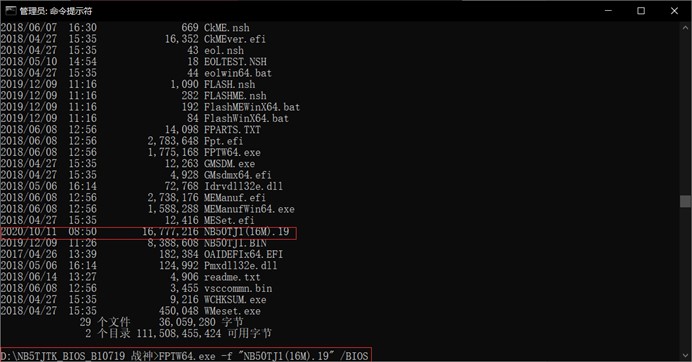
3、在DOS下升级
在DOS系统下(可通过PE工具进入),进到bios_rom文件夹下面,运行MeSet.efi即可进入BIOS升级界面。
BIOS修改
1、更换BIOS文件中的logo
使用工具ChangeLogoV5.exe加载BIOS文件并替换开机图片。图片全部替换完后另存修改后的image,文件类型自动沿用前文件后缀,文件名以加载的BIOS文件名为准,之后覆盖加载的原目录BIOS文件,接着刷BIOS。